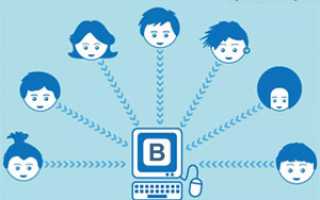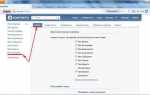Как создать аккаунт вконтакте — инструкция регистрации
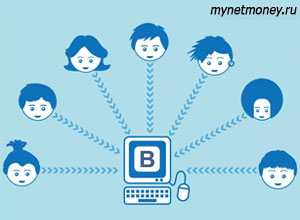
Рад приветствовать вас, уважаемые читатели, на блоге о заработке в сети. Наверняка, вам известно, что в социальных сетях сегодня можно получать множество полезной информации из различных сфер жизни, а также общаться с друзьями или коллегами. Если вы слышали о социальной сети Vkontakte, но еще не зарегистрированы в ней, то эта статья для вас. Я расскажу вам о процедуре создания аккаунта Вконтакте, предоставлю скрины и дополнительную информацию по заполнению анкеты, поиску друзей. Процедура регистрации и настройки аккаунта займет у вас всего несколько минут. Вы сможете ознакомиться с интерфейсом данного сайта, а затем начать использовать его в различных целях (для учебы, работы, личного общения и пр.).
Инструкция для регистрации Вконтакте
Первым делом, стоит отметить, что регистрация в данной социальной сети даст вам множество привилегий. Вы сможете не только общаться с основным кругом своих знакомых и друзей, но и получите возможность обмениваться с ними фотографиями, документами, аудио- и видеозаписями.
Кроме того, Вконтакте — это отличная площадка для знакомств, поиска единомышленников и просто интересных собеседников. Вы сможете создавать беседы, добавлять в них нескольких участников и общаться группами. Регистрация здесь целесообразна и для тех, кто желает найти полноценную работу или подработку в режиме онлайн. В различных группах и пабликах не только публикуется полезная информация по разным направлениям деятельности, но и размещаются вакансии, интересные предложения от работодателей.
Чтобы процесс регистрации прошел быстрее и проще, следуйте нижеизложенным рекомендациям. Прежде всего вам потребуется перейти на . Для этого впишите в адресную строку vk.com и кликните на Enter. Перед вами появится краткая регистрационная форма, в которую следует ввести свое имя и фамилию, выбрать дату рождения, а затем нажать на клавишу «Продолжить регистрацию».
Стоит отметить, что зарегистрироваться Вконтакте могут и те пользователи, у которых уже есть страница в социальной сети Фейсбук. Для этого достаточно нажать на кнопку «Продолжить с Facebook» и авторизоваться посредством этого сайта.
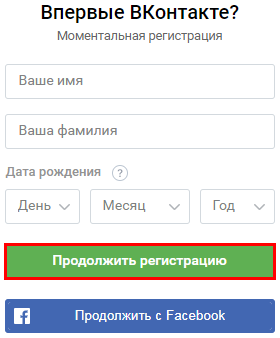
Если вы выбрали первый вариант, то перед вами откроется новое окно. Здесь вам нужно будет выполнить такие действия:
- выбрать страну, в которой вы находитесь на данный момент;
- ввести номер своего мобильного телефона;
- перейти по предложенным ссылкам, чтобы ознакомиться с правилами пользования и условиями конфиденциальности;
- поставить галочку в соответствующем поле;
- нажать на кнопку «Получить код».
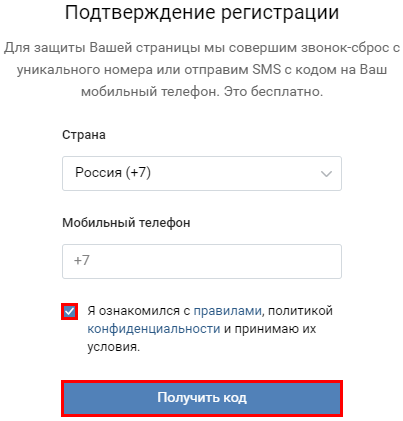
После этого по указанному вами номеру позвонит робот. В специальном поле на сайте Вконтакте вам нужно будет ввести 4 последние цифры того номера, с которого вам поступил звонок, и нажать на кнопку «Отправить код».
Если вы не получили звонок от робота, то нужно подождать 2 минуты. После этого вы сможете попросить прислать специальный код в СМС-сообщении, затем также ввести его в соответствующее поле.
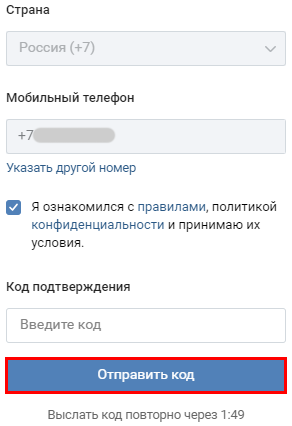
После того, как вы введете специальный код, вам нужно будет придумать пароль, с помощью которого в дальнейшем вы сможете осуществлять вход в свой аккаунт. Учитывайте, что ваш пароль должен состоять минимум из 6 символов. Далее жмите на кнопку «Войти на сайт».
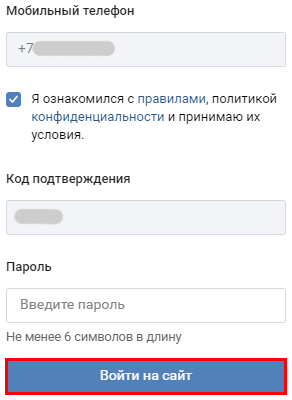
Обратите внимание! На один телефонный номер вы можете зарегистрировать только один аккаунт.
Поздравляю!
Вы создали аккаунт в социальной сети Вконтакте и теперь можете приступить к заполнению своего профиля и поиску друзей. Для этого нажмите на кнопку «Продолжить».
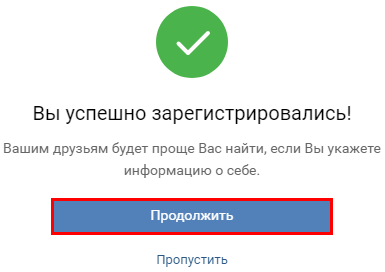
Дальше вам потребуется указать основную информацию о своем образовании. Это важно сделать для того, чтобы вашим друзьям и знакомым было проще найти вас на просторах данного сайта. Так, следует ввести следующие данные:
- страна и город, в котором вы получали высшее образование;
- информация о высшем образовании (вуз, факультет, направление обучения и пр.);
- дата выпуска из высшего учебного заведения.
Указав основную информацию о своем образовании, жмите на кнопку «Продолжить». Если вы еще не окончили вуз или не являетесь студентом, можете пропустить данный шаг и нажать на кнопку «Указать позже».
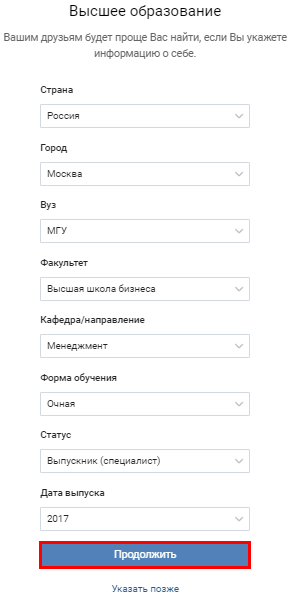
После этого система предоставит вам поле для ввода адреса вашей электронной почты. Это своеобразная мера для защиты вашего аккаунта от взлома и других мошеннических действий. Введя почту, нажмите на кнопку «Продолжить».
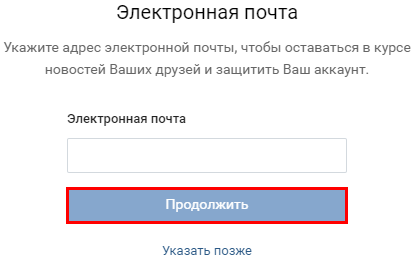
Далее вам предложат загрузить аватарку. Если вы хотите быстрее найти друзей, рекомендуется загружать свою реальную фотографию хорошего качества. Так, другие пользователи узнают вас и добавятся в друзья.
Также вы сможете указать информацию о своем среднем образовании. Для этого выберите страну и город, а также номер школы, в которой вы учились или учитесь на данный момент. Затем жмите на «Сохранить».
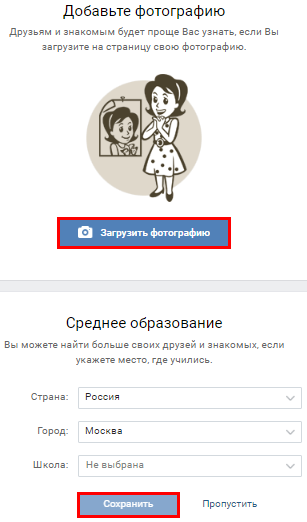
Особенности заполнения личной страницы
Так, при регистрации на сайте Вконтакте вы уже указали основную информацию о себе. Теперь вы можете более детально заполнить свой личный профиль. Для этого кликните на вкладку со своим именем в правом верхнем углу экрана.
Перед вами откроется перечень доступных опций, в частности, переход на свою страницу, редактирование, настройки, помощь и выход из учетной записи. Чтобы указать больше информации о себе, нажмите на раздел «Редактировать».
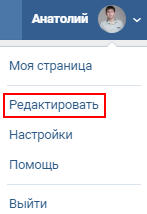
Дальше перед вами откроется окно с разделом «Основное». Здесь вы сможете выбрать свой пол, указать семейное положение, родной город, языки, которыми вы владеете и прочее.
В меню справа вы сможете просмотреть перечень других разделов и заполнить каждый из них. Так, в каждой категории вы сможете указать различную информацию:
- Контакты. Здесь вы сможете ввести свой мобильный телефон, адрес своего аккаунта в Скайпе, ссылку на свой личный сайт, если он имеется. Вся эта информация поможет другим пользователям быстро связаться с вами при необходимости.
- Интересы. В этом разделе напишите о своей деятельности, предпочитаемых фильмах, музыке, книгах, играх и пр. Также здесь можно написать несколько слов о себе. Это позволит вам найти единомышленников и завести интересные знакомства.
- Образование. Здесь вы можете указать дополнительную информацию о среднем и высшем образовании. Данные, которые вы указывали на этапе регистрации Вконтакте, будут сохранены, их вы сможете изменить при необходимости.
- Карьера. Здесь пользователи могут обозначить компанию, в которой они работали или работают, период работы, занимаемую должность и пр. Это также отличный вариант для поиска коллег и людей со схожей сферой занятости.
- Военная служба. Это раздел для мужчин, которые служат или служили. Здесь можно указать страну и войсковую часть. Это помогает сослуживцам быстрее находить друг друга спустя много лет.
- Жизненная позиция. Здесь вы можете обозначить свое мировоззрение, политические взгляды, главные человеческие качества, отношение к курению и алкоголю и прочее.
Важно!
После заполнения каждого раздела обязательно жмите на кнопку «Сохранить», чтобы все введенные вами данные не пропали.
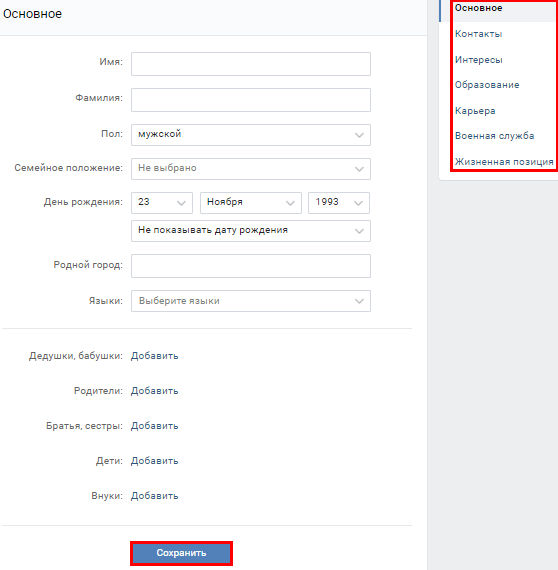
После этого стоит перейти в раздел «Настройки», который вы также найдете, нажав на вкладку рядом со своим именем. Там вы сможете по своему усмотрению выставить параметры конфиденциальности, отправки уведомлений и прочих опций. В меню, расположенном справа, вы сможете выбрать интересующий раздел и заполнить его.
Так, вам доступны такие категории:
- Общее — здесь можно настроить отображение пунктов меню, контента, поменять пароль, электронную почту и номер телефона, к которому привязан аккаунт.
- Безопасность — возможность посмотреть историю активности и количество устройств, из которых осуществляется вход в данную социальную сеть.
- Приватность — раздел, позволяющий ограничить созданный вами аккаунт Вконтакте от просмотра другими пользователями (для этого пролистайте страницу до самого конца и установите закрытый тип профиля. Здесь вы можете ограничить доступ к вашим фотографиям, записям на стене, аудиозаписям, группам, в которых вы состоите, и пр. Также вы можете скрыть некоторых пользователей, состоящих в списке ваших друзей.
- Уведомления — здесь вы можете настроить оповещения от социальной сети о различных действиях, связанных с вашим аккаунтом и вашей деятельностью. Например, вы можете включить или отключить уведомления об отметках «Нравится», репостах ваших записей, личных сообщениях, комментариях, новых заявках в друзья и многом другом.
- Черный список — раздел, в котором вы можете просмотреть заблокированных вами пользователей, удалить их с этого списка или добавить новых.
- Настройки приложений — категория, где можно просмотреть список подключенных к вашему аккаунту сайтов и приложений, убрать те ресурсы, которые вам не интересны, и пр.
- Платежи, подписки, переводы — здесь можно просмотреть все платежи, которые совершались вами на сайте (например, покупка подарков для отправки другим пользователям), оформить подписку на музыку и совершить прочие действия.
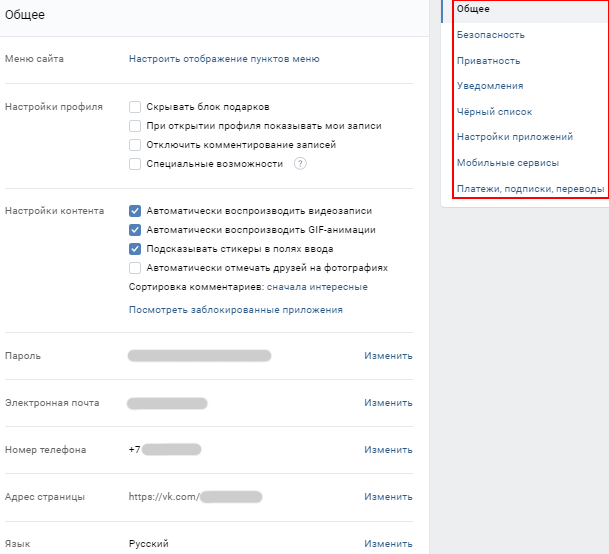
Все эти данные вы можете указать сразу после регистрации на сайте Вконтакте или отложить эту процедуру на более удобное время.
В любом случае, зарегистрировавшись, вы сможете пользоваться всеми преимуществами данного сервиса: просматривать видеозаписи, слушать музыку, вступать в различные тематические сообщества, искать своих друзей и добавляться к ним в друзья.
В меню слева вы сможете видеть основные разделы сайта, такие как сообщения, новости, группы, друзья, игры и прочее. Чтобы найти своих знакомых, достаточно ввести имя и фамилию человека в поле «Поиск», расположенное в самом верху сайта, и нажать на Enter. Дальше вы сможете указать дополнительные параметры в фильтре (возраст, страна и город проживания), если по результатам поиска людей с таким именем и фамилией оказалось много.
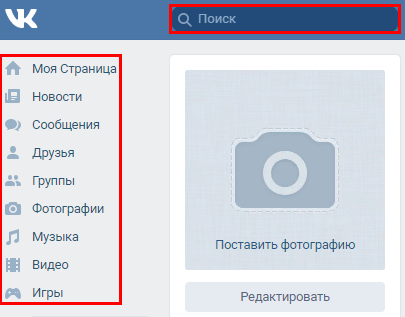
Зарегистрировавшись в данной социальной сети, вы сможете не только выстраивать межличностные взаимоотношения, но и вести переговоры по работе, получать различные файлы от коллег или работодателей, строить свой бизнес и пр. Это наиболее распространенная социальная площадка на сегодняшний день, которой пользуются миллиарды пользователей с разных уголков мира.
Надеюсь, что данная статья была полезной для вас, и вы смогли зарегистрироваться на представленном ресурсе. Ищите друзей, единомышленников, коллег, родственников, общайтесь с ними, делитесь полезной информацией и проводите свое свободное время с пользой!
Также советую почитать:
Как набрать большое количество друзей Vkontakte
Как создать аккаунт в вконтакте
Доброго всем дня. Не так давно мы рассмотрели процесс регистрации в социальной сети Одноклассники. Более подробно об этом вы найдете в этой статье. Сегодня мы с вами посмотрим, как зарегистрироваться в одной из самой популярной социальной сети – Вконтакте. Эта сеть имеет огромную популярность среди пользователей интернета. C помощью ее вы можете познакомиться с новыми людьми, узнать многого интересного о ваших друзьях, родственниках, знакомых и т.д., найти людей, с которыми вы были на отдыхе, сидели за одной партой. Сегодня мы и поговорим о том, как создать аккаунт Вконтакте.
Для того, чтобы зарегистрироваться в этой социальной сети вам понадобиться: компьютер, планшет, ноутбук, смартфон. А также номер вашего сотового телефона. Поскольку регистрация привязывается с вашим номером телефона. Один аккаунт можно создать только на один телефонный номер.
Небольшая справка.
По официальным данным дата открытия социальной сети ВКонтакте является 10 октября 2006 года. Разработчиком этой системы стал Павел Дуров. Согласно статистике на сегодняшний день сеть ежедневно посещают около 65-70 миллионов человек.
С 2014 года генеральным директором социальной сети стал Борис Добродеев и стала принадлежать компании Mail.Ru Group
Как зарегистрироваться в Вконтакте.
Для создания новой учетной записи в этой социальной сети заходим на главную страницу vk.com,
где нам сразу же предлагают моментальную регистрацию.
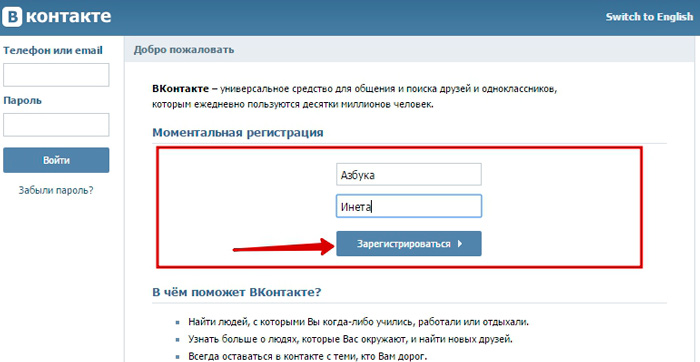
Указываем свое имя и фамилию. Нажимаем Зарегистрироваться.
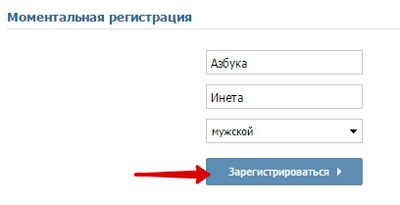
После этого появится поле для указания вашего поля. Указываем и снова жмем Зарегистрироваться
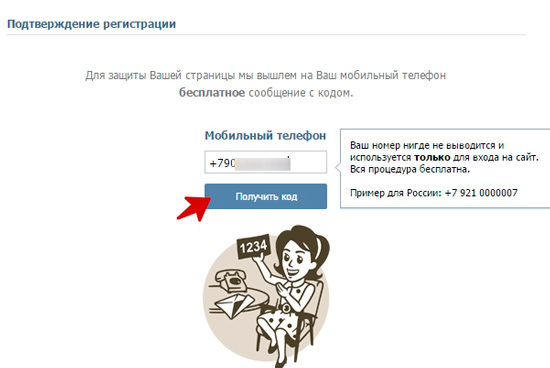
Далее попросят вас написать номер телефона. Указываем реальный номер телефона. Жмем Получить код
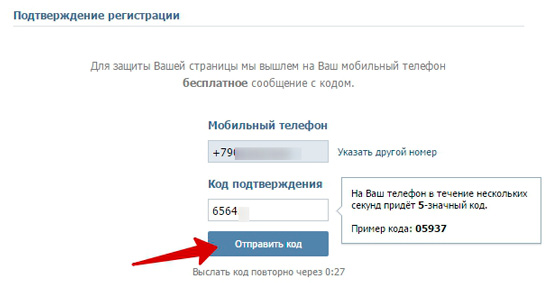
На этот номер должно прийти смс-сообщение с кодом, состоящим из 5 цифр. Вводим его и нажимаем «Отправить код
»
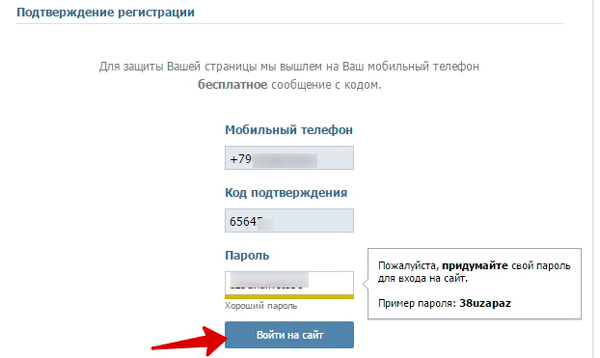
Если код введен верный, то снизу появится поле для ввода пароля входа в социальную сеть. Старайтесь создать сложный пароль. Индикатор под полем вам подскажет какой сложности ваш пароль. После этого жмем «Войти на сайт
».
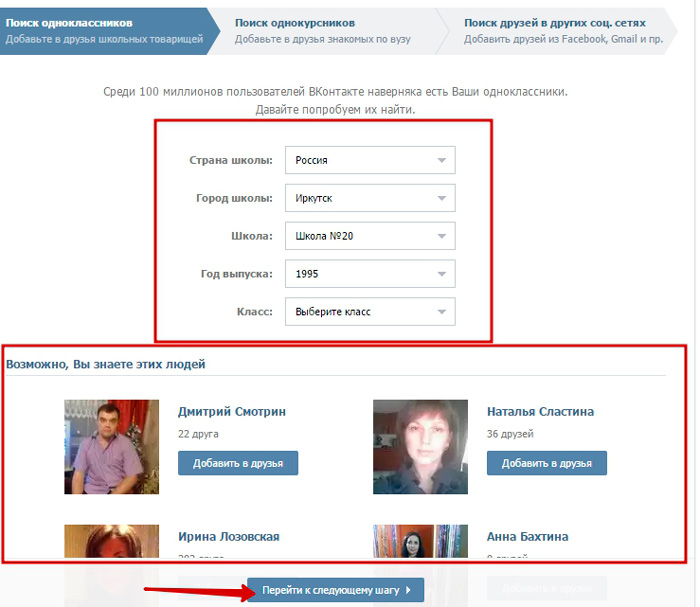
Сперва вас попросят указать город и номер вашей школы для поиска возможных ваших одноклассников, друзей или подруг по школе. После того, как вы указали номер школы и год выпуска, снизу появятся ваши возможные друзья. Посмотрите, может вы найдете кого-нибудь из знакомых, друзей. Для добавления в друзья предлагаемого контакта, нажмите кнопочку «Добавить в друзья
». Далее переходим к следующему шагу – поиск ваших однокурсников.
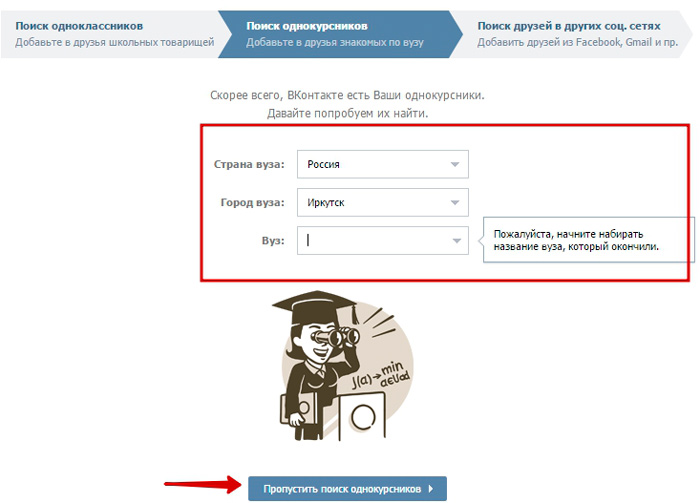
Здесь же указываем название вуза, годы учебы и нам также предложат предполагаемых друзей. Идем дальше.
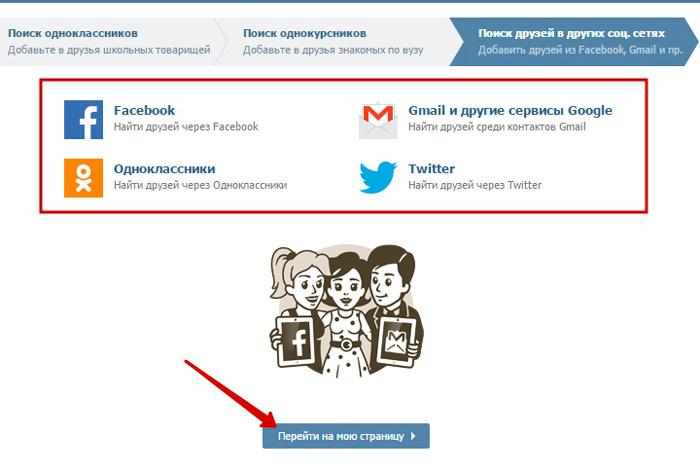
И наконец ищем друзей в других социальных сетях. Таким образом. Вы сможете найти максимальное количество предполагаемых друзей и добавить к себе в друзья. Теперь перейдем на свою личную страницу.
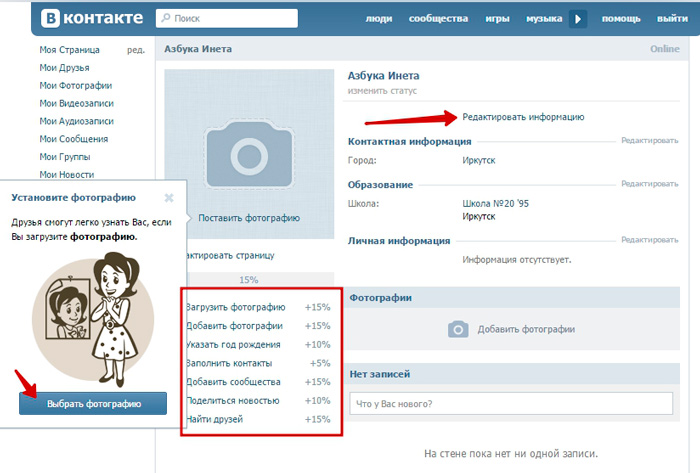
Читайте также «Как скачать музыку Вконтакте»
Вот так выглядит наша страница в социальной сети Вконтакте после создания. Пустой. Давайте ее постепенно заполнять. Сначала нам предлагают установить свое фото. Для этого нажмите кнопку «Выбрать фотографию
». Она должна быть у вас подготовлена. Выбираете ее и устанавливаете в качестве основного фото. Затем постепенно, шаг за шагом, заполняем другие разделы своей информацией.
Для того отредактировать свои данные, изменить имя и фамилию кликнете вверху по ссылке «Редактировать информацию
»
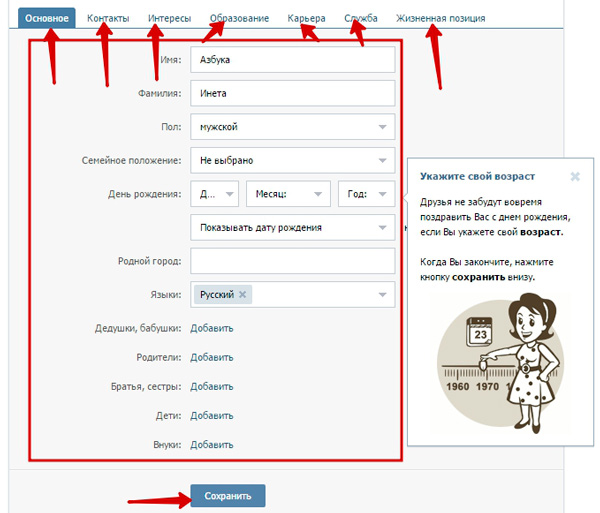
Попадаем на страницу редактирование. На вкладке Основное изменяем или добавляем основную информацию: дату рождения, дети, семейное положение и т.д. Затем переходим по другим вкладкам и точно так же заполняем все своими данными. Старайтесь указать как можно больше информации о себе, чтобы ваши друзья могли быстрее вас найти.
Как привязать к вашему аккаунту электронный адрес
Для того, чтобы привязать электронный адрес к вашей странице, зайдите в «Мои настройки
»
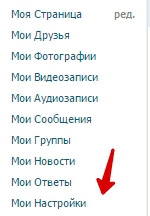
Переходим на страницу настроек, спускаемся чуть ниже.
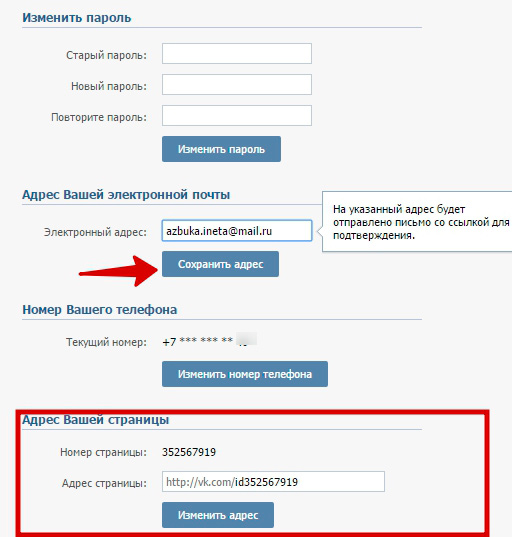
Здесь мы можем изменить текущий пароль, скопировать ссылку на нашу страницу, которая может пригодится при восстановлении пароля.
Вводим электронный адрес в соответствующее поле и нажимаем «Сохранить адрес
».
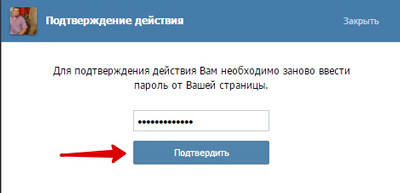
Для продолжения операции вводим текущий пароль от нашей страницы.
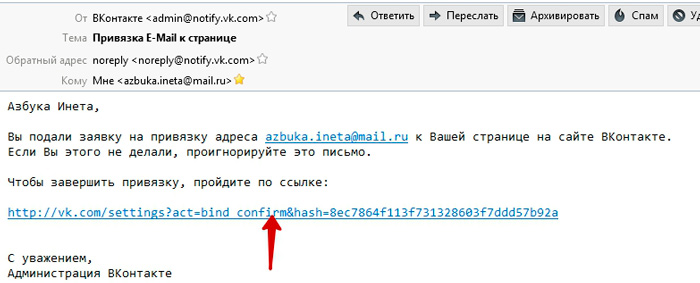
После этого на указанный адрес придет письмо со ссылкой на завершение привязки электронного адреса. Кликаем по ней.
И получаем уведомление об успешной привязке email адреса к нашей учетной записи Вконтакте.

Если возникли вопросы, задавайте в комментариях.
Вот и все на сегодня. Мы с вами стали реальным пользователем социальной сети ВКонтакте. Удачи вам и прекрасного настроения!
Супружеская пара хорошо подходит друг другу, если оба партнера обычно чувствуют потребность в ссоре в одно и то же время
Жан Ростан

Подписыватесь на наш Telegram-канал, чтобы не пропустить свежие статьи с нашего сайта
Если вам понравилась наша статья, поделитесь с вашими друзьями.
Автор:
Смотрин Дмитрий
Вконтакте
2016-02-29